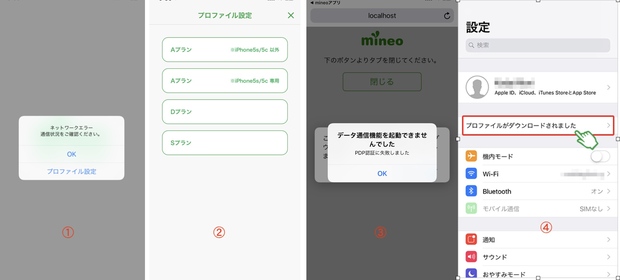解決済み
SIMカードについて
- プリペイドSIM
- iPhone 6s docomo
- Dプラン nanoSIM
今現在、iPhone 6sを使用中です。
nano SIMカード ドコモプラン で使用しています。
iPhone自体は SIMロック解除済みです。(元々はauでした)
最近、iPhoneの調子が悪いので買い替えを検討中です。iPhone Xシリーズ・もしくはSEを考えています。
買い替えた場合、 SIMカードの変更も必要でしょうか?
よろしくお願いします。
3 件の回答
ベストアンサー
iPhone16 Pro(楽天モバイル)
ベストアンサー獲得数 660 件
Dプランの場合は SIMカードの変更は不要です。
下記参考まで
★データの移行(転送)方法は3通りあります。
①今使っている iPhone を使って新しい iPhone を設定する場合、両方ともに iOS 12.4 以降が搭載されていれば、クイックスタートで iPhone の移行機能を使えます。
手順は下記のサイトが参考になるかと
クイックスタートの使い方とデータ移行方法
https://www.teach-me.biz/iphone/quickstart.html
②iCloud:以前のデバイスの iCloud バックアップから、データや購入済みのコンテンツを新しいデバイスに転送します。
③iTunes:iTunes で作成しておいたバックアップから、データや購入済みのコンテンツを新しいデバイスに転送します。
★新しいiPhoneでデータ通信を行う為には、ネットワーク設定(プロファイルのインストール)が必要です。
Wi-Fi環境下で下記のURLにアクセスしてください。
https://support.mineo.jp/setup/guide/ios_network.html
★なお、プロファイルのインストールはmineoアプリからでも出来ます。
手順の一部です。 Wi-Fiがなくてもインストール出来ます。
1. mineoアプリを起動する
2. プロファイル設定をタップ *画像①
3. プロファイル設定画面でプランを選択 *画像②
4. [データ通信機能を起動できませんでした]の「OK」をタップ *画像③
5. [設定]→[プロファイルがダウンロードされました]をタップ *画像④
以下省略
*プロファイルはダウンロードとインストールの2段階方式です。
★mineoメールアドレスは再設定が必要な事があります。
★LINEの引き継ぎは下記を参考に
【最新版】 LINEのアカウントを引き継ぐ方法 機種変更
http://official-blog.line.me/ja/archives/53494977.html
下記参考まで
★データの移行(転送)方法は3通りあります。
①今使っている iPhone を使って新しい iPhone を設定する場合、両方ともに iOS 12.4 以降が搭載されていれば、クイックスタートで iPhone の移行機能を使えます。
手順は下記のサイトが参考になるかと
クイックスタートの使い方とデータ移行方法
https://www.teach-me.biz/iphone/quickstart.html
②iCloud:以前のデバイスの iCloud バックアップから、データや購入済みのコンテンツを新しいデバイスに転送します。
③iTunes:iTunes で作成しておいたバックアップから、データや購入済みのコンテンツを新しいデバイスに転送します。
★新しいiPhoneでデータ通信を行う為には、ネットワーク設定(プロファイルのインストール)が必要です。
Wi-Fi環境下で下記のURLにアクセスしてください。
https://support.mineo.jp/setup/guide/ios_network.html
★なお、プロファイルのインストールはmineoアプリからでも出来ます。
手順の一部です。 Wi-Fiがなくてもインストール出来ます。
1. mineoアプリを起動する
2. プロファイル設定をタップ *画像①
3. プロファイル設定画面でプランを選択 *画像②
4. [データ通信機能を起動できませんでした]の「OK」をタップ *画像③
5. [設定]→[プロファイルがダウンロードされました]をタップ *画像④
以下省略
*プロファイルはダウンロードとインストールの2段階方式です。
★mineoメールアドレスは再設定が必要な事があります。
★LINEの引き継ぎは下記を参考に
【最新版】 LINEのアカウントを引き継ぐ方法 機種変更
http://official-blog.line.me/ja/archives/53494977.html
- 1
ベストアンサー獲得数 286 件
SIMカードはそのまま使えますよ、、、、、、データ移行については③はしなくて良い
①、先ずは、旧iPhone を最新のiOSへアップデートしてから
iCloud・Mac Finder又は、PCのiTunesでバックアップして下さい
https://support.apple.com/ja-jp/HT203977
②、LINEをお使いでしたら、引き続きの準備をして下さい
https://appllio.com/line-transfer-account-data-talk-history-guide
旧端末で必ず「アカウント引き継ぎ設定」をONにして下さい
③、プラン変更・SIMカード変更の場合は切替手続きが必要です
プラン毎に切替できる時間帯が違います確認して下さい
https://support.mineo.jp/setup/guide/kirikae.html
機種変更の場合は、旧端末のmineoマイページから手続き出来ます
④、クイックスタート使いデータを直接転送移行が出来ます
新旧iPhoneがiOS12.4以上にアップデートされている事を確認して
旧iPhoneのBluetoothをオンにして下さい
https://support.apple.com/ja-jp/HT210216
⑤、APN構成プロファイルの設定を忘れない様にして下さい
https://support.mineo.jp/setup/guide/ios_network.html
⑥、モバイルデータ通信のONも確認して下さい
設定アプリ ⇒ モバイルデータ通信 ⇒ オン
⑦、mineoメールアカウントの再設定が必要になるケースがあります
設定〜一般〜プロファイルで確認して下さい
https://support.mineo.jp/setup/guide/ios_mail_account.html
①、先ずは、旧iPhone を最新のiOSへアップデートしてから
iCloud・Mac Finder又は、PCのiTunesでバックアップして下さい
https://support.apple.com/ja-jp/HT203977
②、LINEをお使いでしたら、引き続きの準備をして下さい
https://appllio.com/line-transfer-account-data-talk-history-guide
旧端末で必ず「アカウント引き継ぎ設定」をONにして下さい
③、プラン変更・SIMカード変更の場合は切替手続きが必要です
プラン毎に切替できる時間帯が違います確認して下さい
https://support.mineo.jp/setup/guide/kirikae.html
機種変更の場合は、旧端末のmineoマイページから手続き出来ます
④、クイックスタート使いデータを直接転送移行が出来ます
新旧iPhoneがiOS12.4以上にアップデートされている事を確認して
旧iPhoneのBluetoothをオンにして下さい
https://support.apple.com/ja-jp/HT210216
⑤、APN構成プロファイルの設定を忘れない様にして下さい
https://support.mineo.jp/setup/guide/ios_network.html
⑥、モバイルデータ通信のONも確認して下さい
設定アプリ ⇒ モバイルデータ通信 ⇒ オン
⑦、mineoメールアカウントの再設定が必要になるケースがあります
設定〜一般〜プロファイルで確認して下さい
https://support.mineo.jp/setup/guide/ios_mail_account.html
- 2
ベストアンサー獲得数 286 件
つづき
※このiPhoneのソフトウエアが古すぎるためスタートできません
とエラーメッセージが出た時はアップデートして下さい
https://ischool.co.jp/2018-12-07/
新iPhone のアップデートの方法
電源を入れて進めて、地域設定後下記の手順で
①「新しいiPhoneとして設定」をタップ
「新しいiPhoneとして設定」をタップします。
「新しいiPhoneとして設定」をタップ
②Apple IDでサインイン
Apple IDでサインインします。
③最新のiOSへアップデート
最新のiOSへアップデートします。
設定→一般→ソフトウェア・アップデート
アップデートが終了したら、iPhoneは初期化して下さい
https://support.apple.com/ja-jp/HT201274
以上が完了したらクイックスタートでデータ移行できます
※このiPhoneのソフトウエアが古すぎるためスタートできません
とエラーメッセージが出た時はアップデートして下さい
https://ischool.co.jp/2018-12-07/
新iPhone のアップデートの方法
電源を入れて進めて、地域設定後下記の手順で
①「新しいiPhoneとして設定」をタップ
「新しいiPhoneとして設定」をタップします。
「新しいiPhoneとして設定」をタップ
②Apple IDでサインイン
Apple IDでサインインします。
③最新のiOSへアップデート
最新のiOSへアップデートします。
設定→一般→ソフトウェア・アップデート
アップデートが終了したら、iPhoneは初期化して下さい
https://support.apple.com/ja-jp/HT201274
以上が完了したらクイックスタートでデータ移行できます
- 3
iPhone 6s au(mineo(au))
ベストアンサー獲得数 678 件
SIM変更が必要なのはAプランのみです。
Dプランの質問者様は関係無しです。
そのままお使いください。
なおプロファイルのインストールは必要です。
Dプランの質問者様は関係無しです。
そのままお使いください。
なおプロファイルのインストールは必要です。
- 4